Полный сброс Android до заводских настроек: устранение возможных проблем. Как в рекавери сделать сброс до заводских настроек
Android | Как сбросить Андроид к заводским настройкам
Очень часто в вопросах касающихся настройки Андроид звучит фраза «Как сбросить Андроид к заводским настройкам?», или так сказать заумно — Hard Reset, для того чтобы решить некоторые проблемы. Но надо бы запомнить, что такая процедура удалить все, что было на устройстве, начиная от контактов, заканчивая личными данными. А вот карта памяти, называемая «внешним накопителем» не будет сброшена.
ВНИМАНИЕ! Перед сбором убедитесь что все важные данные сохранены на отдельном накопителе, в процессе сброса, все остальные данные будут удалены!
Ниже разберем, как происходит вся эта процедура.
Навигация на странице:
Что такое сброс настроек на Андроид
Настройки сбрасываются всегда до заводских настроек, то есть смартфон откатывается в исходное состояние. Но чаще всего версия Андроид остается такой как была после обновления. С устройства исчезнет абсолютно все, начиная от закаченных приложений, заканчивая телефонной книгой, фотографий, всех паролей и т.д.
Зачем нужен сброс до заводских настроек
Данный способ сброса (Hard Reset) используется в случае если:
- устройство готовится к продаже;
- нужно вернуться к состоянию «как при покупке«, и это является самым удобным вариантом. Потребность в этом возникает, когда им долгое время пользуются, что-то удаляют или устанавливают. В результате на устройстве появляется скрытый мусор, который тормозит работу систему. Часто сброс настроек помогает решить проблему Google Play Market.
- Для того чтобы разблокировать смартфон в том случае, если вы не помните ключ разблокировки экрана. Но в таком случае не стоит спешить и сначала не мешало бы узнать более подробную информацию о том, как все исправить.
Подготавливаем смартфон к сбросу настроек
Ниже представлены рекомендации, постарайтесь прочесть их внимательно.
- Всю важную информацию, фото, видео, документы, контакты, необходимо куда-то переместить, подойдет ПК. Можно просто создать копию (резервирование).
- Проверьте уровень заряда батареи и убедитесь, что она заряжена. Есть модели, в которых не будет возможности скинуть настройки пока устройство не заряжено, оно само не позволит. А есть и такие модели, которые начнут процесс сброса, и отключатся из-за разряженной батареи в самый пик сброса. Это может навредить устройству.
- На Android 5.1 перед тем как сбрасывать настройки нужно будет удалить аккаунт гугл. Это связано с новыми правилами политики конфиденциальности. В таком случае после сброса к заводским настройкам, устройство попросит ввести данные. Без них просто невозможно будет войти в устройство, ну, по крайней мере, нелегко.
Как сбросить Андроид к заводским настройкам — 4 способа
Существует четыре способа сделать это.
- Используя Recovery
- С по
gurudroid.net
Как сбросить настройки на Андроиде до заводских: пошаговая инструкция
Телефоны и планшеты под управлением «Андроида» предусматривают возможность выполнить сброс настроек. При этом далеко не все пользователи знают, как сделать hard reset на android. Существует несколько вариантов, начиная от использования стандартных функций и заканчивая использованием специального меню восстановления смартфона.
В каких случаях необходимо выполнить сброс
Восстановление до заводских настроек (или хард ресет) требуется в нескольких случаях. Сюда можно отнести:
- продажа своего устройства, чтобы наверняка выполнить удаление всех своих данных и другого мусора;
- некорректная работа операционной системы, регулярные сбои и глюки;
- решение проблем с некоторыми стандартными приложениями, в частности, службами Google.
- невозможно запустить систему или установить какое либо приложение.
В большинстве случаев полностью решить проблемы с работой ОС может полный сброс настроек. При этом сделать хард ресет стоит только в исключительных случаях, так как он приведет к полной потере пользовательских данных. Вы потеряете свои фотографии, номера в памяти телефона, установленные игры и программы, а также другие файлы. Восстановление данных возможно, если вы предварительно создали резервную копию на флэш-карту или через компьютер. Также можно скинуть необходимые файлы и номера в облачное хранилище, а затем синхронизировать телефон, а также выполнить установку необходимых приложений.
Используем стандартный функционал
Не знаете, как сделать сброс настроек до заводских на «Андроиде» самым простым способом? Можно использовать стандартное меню. Практически на всех телефонах («Самсунг», «Леново», HTC и даже на китайском смартфоне) стандартный функционал позволяет без дополнительных манипуляций сделать сброс всех предустановок. Для сброса настроек четко следуйте нижеописанной инструкции:
- Зайдите в общие настройки телефона.
- Найдите раздел меню «Восстановление и сброс» или его аналог (может находиться в расширенных настройках).

- Если нужно сделать резервную копию, нажмите «Копирование на SD-карту». Убедитесь, что на флешке достаточно свободного места.

- Выберите пункт «Сброс до заводских настроек». Система выведет предупреждение, где вам необходимо несколько раз подтвердить действия.
После данных действий система начнет удаление данных, не затрагивая информацию на карте памяти. После обнуления рекомендуется правильно перегрузить смартфон для корректной работы. Перезапуск делается с помощью нажатия и удерживания кнопки питания. После этого вы можете восстановить свои личные данные с карты памяти.
Использование сервисных кодов
Как перезагрузить телефон, если в стандартных настройках на смартфоне или планшете «Андроид» вы не можете найти нужный раздел? Здесь непременно воспользуйтесь специальными управляющими кодами. Подобный способ будет актуален как на китайском, так и на гаджете известного производителя. Посмотреть необходимый код вы можете в сети Интернет. Предварительно рекомендуем ознакомиться с несколькими источниками, чтобы быть уверенным в правильности комбинации. Как перезагрузить телефон? Просто введите комбинацию в поле набора номера. Если ничего не произошло, дополнительно нажмите вызов.

Стоит отметить, что подобные коды позволяют не только выполнить сброс настроек на планшете или телефоне, но и получить достаточно точные данные об аппаратной части телефона, а также произвести различные настройки. Список всех настроек, которые можно изменить, без проблем вы найдете на просторах сети. С помощью сервисных кодов можно перезапустить «Андроид» без кнопки питания. Это может быть актуально в тех случаях, когда клавиша повреждена и не реагирует на нажатие.
Используем меню восстановления
Давайте рассмотрим, как сделать на «Андроиде» полный reboot. Для этого Вам понадобится меню рековери. Что такое Recovery? Это своеобразный аналог биос на Android, который позволяет сделать ребут, очистить кэш и раздел data. Чтобы узнать, как перезагрузить «Андроид» через рекавери и сбросить его до заводских настроек, выполните следующие пункты:
- Чтобы перезагрузить «Андроид» через Recovery на телефоне, необходимо сначала попасть в это меню. Делается это при помощи кнопки включения и клавиш регулировки звука. В общем случае их необходимо все три одновременно зажать, а затем удерживать до появления меню. Каждый бренд делал свои комбинации, поэтому рекомендуем поискать нужные в Интернете.
- Как только вы перейдете в Recovery mode, вам следует выбрать wipe data factory (factory reset). Если при нажатии на сенсор команды нет, значит, управление планшетником или смартфоном происходит только клавишами. Кнопки громкости для передвижения бегунка, кнопка питания для выбора.

- Подтвердите свои действия, выбрав пункт yes delete all user data. После этого будет выполнена жесткая перезагрузка.

- Как перезагрузить планшет и выйти из меню рековери? Выберите пункт Reboot System. Гаджет перезагружается не больше 5 минут. Весь объем данных будет потерян (в том числе настроенные приложения).
Теперь вы знаете, как сделать жестко полный сброс устройства «Андроид» с помощью инженерного меню. Этот способ актуален в том случае, когда нет команды для сброса при помощи специальных кодов (или вы просто не нашли подтвержденную комбинацию, при этом не хотите рисковать). Как только вы сделаете рестарт, аппарат с точки зрения интерфейса и оболочки примет вид как во время покупки.
Возможные проблемы
Что делать, если Вы сбрасывали телефон до стандартных настроек, но проблемы с операционной системой не исчезли? Такой исход событий – распространенная проблема. Скорее всего, проблема в аппаратной части, так как программная оболочка после сброса имеет свой первоначальный вид. Рекомендуем отнести свой гаджет в сервисный центр, где специалисты выполнят тщательную диагностику. Если hard reset не помог устранить глюки и подвисания, возможно, стоит перепрошить смартфон на более новую или старую версию «Андроид».
Как сбросить настройки и выполнить перезагрузку? На некоторых устройствах имеется небольшая кнопка, которая спрятана в маленьком отверстии. Нажать ее можно с помощью иголки или скрепки. В инструкции к своему смартфону вы можете узнать, имеется ли подобная кнопка на вашем гаджете. Как правило, над ней можно найти надпись Reset.

poandroidam.ru
Как сделать Хард Ресет на планшете Андроид (сброс настроек)


Hard Reset, он же Жесткий Сброс, делается двумя основными способами. Независимо от выбранного способа, позаботьтесь о резервном копировании личной информации, а также достаньте с планшета карту памяти и на всякий случай сим-карту, если таковые имеются.

1. C помощью меню (если планшет включатся)
Если планшет полностью работоспособен, не заблокирован графический ключ, и вы имеете возможность попасть в настройки — обязательно воспользуйтесь этим способом.
1. Все что нужно сделать — это попасть в настройки, и найти пункт Восстановление и сброс.
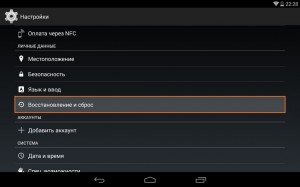
2. Потом необходимо выбрать пункт Сброс настроек.
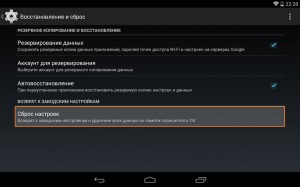
3. Далее читаем предупреждение о том, что все данные с планшета будут стерты, и жмем кнопку Сбросить планшетный ПК.
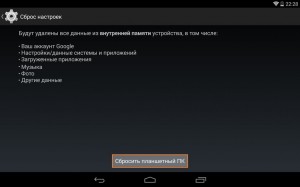
4. В итоге Андроид выдаст последнее предупреждение о том, что все удалится, и ничего восстановить уже не сможете. Если не передумали, нажимайте Стереть все.
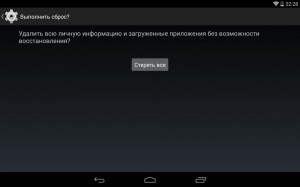
5. Планшет будет перезагружен, и чтобы продемонстрировать вам всю глубину процесса, вы увидите заставку, как в пузе робота Андроида крутятся атомы и молекулы.

6. Это нормально, через пару минут заставка исчезнет, планшет запустится с такими настройками и приложениями, будто вы его только что принесли из магазина.
2. Через меню Recovery (если планшет не включатся)
Если в планшете произошел программный сбой, он перестал запускаться, идет “вечная загрузка”, либо девайс заблокирован графическим ключом — у вас лишь один выход — попасть в Recovery mode, т.е. режим восстановления. В меню Рекавери можно попасть только при выключенном планшете, используя специальное сочетание одновременно или последовательно нажатых физических кнопок на планшете, которые находятся на корпусе устройства, таких как качелька громкости +/-, кнопки питания, и/или кнопки “Домой”.
1. Выключаем планшет. Батарея должна быть полностью заряжена. Если не уверены в полной зарядке, или слабая батарейка, лучше проводите все манипуляции, подключив планшет к сети
2. Зажимаем сочетание клавиш (примеры сочетаний для вашей модели устройства будут ниже), и ждем, пока откроется режим Рекавери
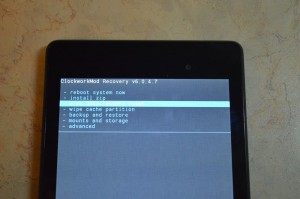
3. Перемещаемся по меню с помощью качельки громкости (в некоторых планшетах возможно сенсорное управление). Выбираем пункт wipe data/factory reset. Для этого нужно нажать либо пальцем, если управление сенсорное, либо клавишей питания, которая в данном случае служит в качестве кнопки ОК.
4. Далее видим вопрос confirm wipe of all user data, соглашаемся, выбирая пункт Yes — delete all user data
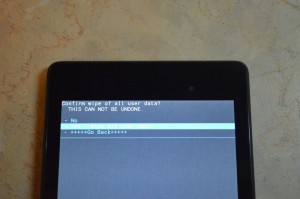
5. После этого необходимо дать команду перезагрузки, выбрав пункт reboot system now
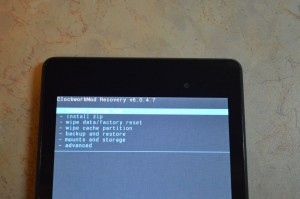
6. Планшет немного подумает, все данные и настройки сотрутся, и он сам включится.
Стоит отметить, что каждый производитель планшета устанавливает свой набор клавиш для доступа к меню Recovery, поэтому были собраны способы, актуальные для разных марок планшетов.
Внимание! В описаниях вариантов, как можно попасть в Рекавери, я буду упоминать о том, что сброс осуществляется по стандартной процедуре, или по заготовке. Имеется ввиду, что вам будет необходимо воспользоваться заготовкой с фото, описанной выше.
Как сделать Хард Ресет на планшетах разных производителей:
1) Samsung
Способ №1
- Одновременно зажимаем кнопки: “Домой” — центральная кнопка, клавишу увеличения громкости “+”, и кнопку питания.
- Ждем пару секунд, пока появится логотип Самсунг, далее ждем, пока запустится Recovery mode.
- Отпускаем зажатые ранее клавиши.
- С помощью клавиш громкости +/- идем к строке wipe datafactory reset. Чтобы выбрать пункт, делаем короткое нажатие на клавишу питания. Далее все делаем по заготовке.
Способ №2, если нету кнопки “Домой”, либо если сочетание клавиш не работает
- Зажимаем две клавиши: уменьшение громкости “-”, и кнопку питания
- Как только увидите логотип Samsung, кнопку питания можно отпускать, а кнопку громкости держите
- Когда появится лежачий Андроид со знаком восклицания, можно отпускать кнопку
- Делаем Хард ресет по стандартной процедуре
2) Asus
Способ №1
- Зажимаем кнопки питания и уменьшения громкости одновременно
- Отпускаем клавиши, когда появится меню рекавери
- В меню ищем строку Factory Reset, выбираем ее при помощи кнопки питания. Ждем завершения операции и перезагрузки планшета.
Способ №2
- Одновременно зажимаем кнопку питания и качельку уменьшения громкости
- Ждите, пока появится мелкий текст в верхней части экрана, после этого отпускайте клавиши
- Как только увидите надпись Wipe Data, сразу же нажмите один раз на клавишу увеличения громкости (главное сделать это без промедления). Ждем перезагрузки, пользуемся.
3) Lenovo
Способ №1
- Необходимо одновременно с клавишей питания зажать две клавиши регулировки громкостью (т.е. нажать на качельку посредине), и держать несколько секунд
- Затем просто отпускаем эти кнопки, и делаем единичное нажатие на качельку уменьшения или увеличения громкости
- Ищем пункт Wipe data/Factory reset, выбираем его клавишей питания, и ожидаем, пока процесс сброса будет окончен.
Способ №2
- Нажмите клавишу питания, и держите до тех пор, пока почувствуете легкую вибрацию
- Сразу же после этого нужно несколько раз быстро нажать на клавишу увеличения громкости (может не получиться с первого раза)
- Появится меню Рекавери, далее делаем сброс по стандартной процедуре
Способ №3
- Зажимаем кнопку увеличения громкости и клавишу питания одновременно
- Отпускаем только тогда, когда появится логотип Леново
- Когда дождетесь загрузки меню восстановления, проводите стандартную процедуру по шаблону
4) Prestigio
Способ №1 (работает в большинстве случаев)
- Зажимаем одновременно качельку громкости вверх и кнопку питания
- Отпускаем при появлении логотипа Андроид
- После появления рекавери выполняем сброс по стандарту
Способ №2
- Вместе с клавишей питания одновременно зажимаем качельку уменьшения громкости
- Дождитесь запуска планшета, после чего кнопку питания можно отпустить, качельку громкости не отпускайте
- Когда появится лежачий Андроид, отпускаем клавишу, и сразу же нажмите качельку громкости полностью (уменьшение и увеличение громкости одновременно). Если ничего не произошло, повторите процедуру заново, пока не получится
- Если повезет, попадете в меню Рекавери, а дальше все, как обычно
5) Texet
Способ №1
- Качельку увеличения громкости “+” нужно зажать одновременно с кнопкой питания
- Когда планшет среагирует вибрацией, кнопку питания можно отпустить, кнопку регулировку громкости продолжаем удерживать
- Как только появится меню, кнопку можно отпускать
- Далее по стандарту
Способ №2
- Зажимаем кнопку “Домой” одновременно с кнопкой питания
- Когда появится логотип Андроида, отпустите кнопку питания, нажмите ее еще на пару секунд, и нажмите на клавишу увеличения громкости
- Далее делаем сброс по шаблону
Способ №3
- Одновременно зажмите кнопки “Домой” и кнопку включения/блокировки. Кнопку питания через пару секунд отпустите, при этом клавишу “Домой” продолжайте удерживать
- Когда увидите Рекавери меню, кнопку можно отпустить, и произвести сброс согласно стандартной заготовке.
6) Sony
Способ №1
- Клавиши питания и увеличения громкости нужно зажать одновременно
- Как только включится экран, отпустите кнопку питания, в тоже время зажав одновременно всю клавишу регулировки громкостью
- После появление меню кнопку можно отпускать, а далее стандартная процедура
Способ №2 (для планшетов с кнопкой Reset)
- Подключите планшет через зарядное устройство к сети, и ждите, пока загорится зеленый индикатор питания, который находится возле кнопки включения планшета
- На корпусе находим отверстие с кнопкой Reset, и нажимает туда тонким предметом, например скрепкой
- Когда экран будет выключен, зажимаем и держим кнопку питания пару секунд
- Прежде, чем планшет начнет включаться, нажмите несколько раз подряд на кнопку прибавления звука
- Когда появится меню восстановления, делайте сброс по стандарту
7) Huawei
Способ №1
- Зажмите кнопки питания и уменьшения одновременно, и удерживайте примерно 10 секунд, пока не появится меню
- Делаем сброс по заготовке
Способ №2
- Зажмите кнопку громкости посредине, следом за этим нажмите кнопку питания, не отпуская качельку громкости
- Держим до 10 секунд, пока не появится заставка Андроид. В это время нужно отпустить клавишу питания, но кнопка громкости должна оставаться зажатой
- Как только появится изображение робота Андроида с шестеренками, переместите нажатие пальца с центра качельки громкости на ее увеличение
- Кнопку отпускаем только тогда, когда появится зеленая полоса загрузки
- Далее все, что нужно делать — это наблюдать за процессом. Когда hardreset будет произведен, планшет перезапустится.
8) Ainol
- Зажмите две кнопки одновременно: питание и качелька увеличения громкости
- Увидите зеленого робота на дисплее — кнопки можно отпускать
- После этого должно появится Рекавери меню. Если чуда не случилось, один раз нажмите на кнопку питания, или на кнопку “Домой”
- Далее все по стандарту.
9) На китайских планшетах (в т.ч. ноунейм)
Планшетов китайского производства такое множество, что описать все варианты, как можно попасть в меню рекавери просто невозможно. Попробуйте испытать на планшете все описанные выше способы — какой-нибудь в любом случае подойдет.
Также обратите внимание на то, что на большинстве китайских аппаратах попросту нет режима Recovery mode. Все, что можно сделать в этом случае — найти прошивку для своего планшета, программу для прошивки а также инструкцию к ней, и перепрошить его. Зальете в планшет чистый Андроид, и он вновь заработает.
Как сделать Hard Reset на планшете без клавиш громкости
Бывают устройства, которые природа обделила качелькой громкости. Советы при таком раскладе:
- Методом тыка пытаться попасть в рекавери режим, зажимая кнопку питания и “Домой” при выключенном планшете. Например, зажать две кнопки одновременно, и ждать. Либо так: зажать кнопку “Домой”, единожды нажать (но не зажать) кнопку питания, затем отпустить кнопку “Домой”. Когда появится заставка Андроид, нажать кнопку “Домой”еще раз.
- Даже если удастся попасть в Рекавери, тут возникает проблема с навигацией по меню. Решается подключением USB клавиатуры через OTG кабель.
- Если все же попасть в режим восстановления не удается, самый топорный вариант — перепрошить планшет.
Прошу обратить внимание, что эта статья не является исчерпывающей информацией по всем моделям планшетов. Поэтому если вы не нашли производителя своего планшета в списке, попробуйте все вышеописанные сочетания клавиш, возможно какой-то способ подойдет для вашего устройства. Если вам так и не удалось попасть в Recovery mode, напишите модель вашего планшета в комментариях, по возможности постараемся подсказать.
androidtab.ru
Заводские Настройки Андроид Или Сброс Настроек
Самая популярная мобильная ОС может быть не только очень полезным инструментом, помогающим решить повседневные задачи одним кликом по экрану, но она может быть и весьма капризной. Зачастую «капризность» Android связана с подвисаниями и всплывающими ошибками, для каждой из которых есть свой «рецепт» лечения, но есть и «панацея от всех болезней», то что может помочь в любой проблеме – возврат на заводские настройки андроид или попросту сброс настроек на андроид.


Как сбросить настройки на андроиде? Есть несколько способов, которые подходят и для полностью рабочих устройств, и для заблокированных (забыли пароль разблокировки) и даже для устройств, застрявших на лого производителя (циклическая загрузка или бутлуп). Каким способом лучше возвращать заводские настройки андроид? Тем, который будет удобнее для вас.
ВАЖНО! Сброс настроек андроид удалит все пользовательские данные! Обязательно сделайте бекап всех важных данных!Заводские настройки Андроид через меню
Это самый простой способ возврата устройства в стоковое состояние. Если ваше устройство позволяет вам добраться до настроек, то выполняйте сброс так:
- Запустите «Настройки» и выберите «Восстановление и сброс»
- Пролистайте в самый низ и клацните на «Сброс настроек» (название может отличаться, но смысл остается тем же – сброс настроек на андроид)
- Подтвердите сброс настроек нажав «Стереть всё» (также формулировка названия может отличаться)
Готово! Настройки сброшены и все рады, кроме тех, кто не сделал бекап.
ВАЖНО! Перед сбросом настроек нужно выйти из своего Google аккаунта (для Samsung достаточно включить разблокировку OEM в настройках для разработчиков, но лучше перестраховаться и выйти из аккаунта), так как смартфон может заблокироваться! Если ваш смартфон постоянно просит ввести привязанный аккаунт после сброса, то вам сюда.Как сбросить настройки на Андроиде через стандартное рекавери
Если ваше устройство не даёт вам добраться до пункта сброс настроек на андроид из меню, то этот вариант для вас. Возврат на заводские настройки андроид из рекавери не предполагает загрузки в систему, так что его можно использовать и при цикличной загрузке.
Как сбросить настройки на андроиде через стандартное рекавери:
- Зажмите кнопку питания до полного выключения устройства, можно вынуть и вставить аккумулятор, если доступно
- Зажать определенную комбинацию кнопок, для каждого производителя комбинация своя
Комбинации для входа в рекавери
Asus и Acer
- Уменьшение громкости + питание
Lenovo
- Громкость вверх + громкость вниз + включение
- Нажмите и удерживайте кнопку включения до вибрации, несколько раз нажмите на кнопку Громкость вверх
- Громкость вверх + питание
Huawei
- Громкость вниз + питание, удерживайте около 10 секунд
- Громкость вниз + питание, удерживайте около 10 секунд. Когда появится логотип отпустите кнопку питания, громкость вниз продолжайте держать. После появления «робота с шестеренками» отпустите громкость вниз и нажмите на громкость вверх. Отпустите кнопку, когда появится зеленая полоса загрузки
LG
- Громкость вниз + включение. Когда появится логотип отпустите обе кнопки и снова зажмите их, удерживайте до входа в рекавери
- Громкость вверх + питание. После появления логотипа отпустите кнопку питания, громкость вверх отпустите после появления рекавери
Samsung
- Кнопка домой + Громкость вверх + включение
- Громкость вниз + включение
Sony
- Громкость вверх + включение
- Подключите ваш смартфон или планшет к сети, когда загорится зеленый индикатор зарядки нажмите кнопку Reset с помощью скрепки. Как только экран загорится зажмите кнопку включения на несколько секунд. Отпустите кнопку включения и несколько раз клацните на Громкость вверх.
Prestigio
- Громкость вверх (вниз) + включение
Meizu, Xiaomi и большинство других «Китайцев»
- Громкость вверх + включение. Когда появится лого производителя отпустить кнопку включения, громкость вверх удерживать до появления рекавери.


- Стандартное рекавери может не реагировать на нажатие пальцем, в таком случае нужно использовать кнопки громкости и питания (в большинстве случаев кнопки громкости – навигация вверх/вниз, питание – выбор. Бывает что используются только кнопки громкости, в таком случае одна из них навигация, а вторая подтверждение)
- Сброс настроек на андроид происходит по команде Wipe data / factory reset, выделите её и подтвердите сброс
- Когда сброс настроек андроид завершится выберите Reboot System, устройство перезагрузится. Загрузка может быть долгой, будьте терпеливы и не допускайте отключения во время первой загрузки!
Сброс настроек на Андроид из кастомного рекавери
Этот вариант предполагает наличие кастомного рекавери, если у вас такое есть то войдите в него и выполните следующие пункты:
- Откройте «Очистка» или «Wipe» в англоязычных рекавери
- Подтвердите сброс настроек свайпом
- Нажмите «Перезагрузить» или «Reboot system now»
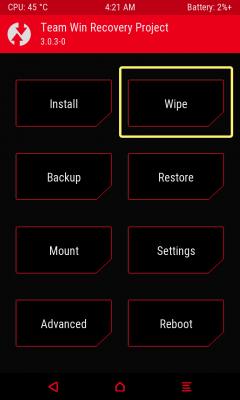
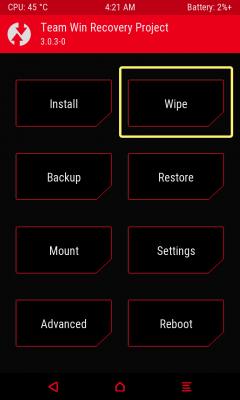




Заводские настройки Андроид с помощью цифрового кода
Данный вариант пригодится, если «Настройки» вылетают с ошибкой, а телефон продолжает функционировать. Чтобы сделать сброс настроек андроид откройте телефон и введите один из этих кодов:
*#*#7378423#*#**#*#7780#*#**2767*3855#
Устройство может спросить, действительно ли вы хотите вернуть заводские настройки андроид, соглашайтесь и ждите пока смартфон перезагрузится.
У вас получилось вернуть заводские настройки андроид? Если не получается – пишите в комментарии и я помогу вам.
androidmir.org
Возврат Андроид к заводским настройкам
Wipe factory reset на Android!
Если ваш андроид начал «тупить», тормозить или вообще – «поймал» вирус, то сделайте сброс к заводским настройкам, после которых гаджет будет «как из магазина» и к нему вернётся та скорость работы, что была ранее!
Сбросить настройки на android (wipe factory reset) – это удаление «всего и вся» из внутренней памяти устройства, а именно: стирание фото, видео, музыки, смс, ммс, контактов, программ, аккаунтов, настроек и всех файлов, которые находятся в памяти устройства.
Однако не все могут выполнить полный сброс настроек андроид, хотя это сделать очень просто, вот краткая инструкция сброса андроида к заводским установкам (настройкам):
- Открываем настройки андроид;

- Ищем и выбираем пункт «Резервная копия и сброс» или «Сброс настроек» или по иному, в зависимости от прошивки;

- В этом пункте указываем «Сброс настроек»;

- Далее может появиться дополнительное предупреждение о потере всех данных
 и предложение о совместной очистке карты памяти, если она установлена. Очищать карту памяти я не собираюсь, поэтому галочку на этом пункте не ставил;
и предложение о совместной очистке карты памяти, если она установлена. Очищать карту памяти я не собираюсь, поэтому галочку на этом пункте не ставил; 
- А на следующем скриншоте смартфон затребовал ввести графический ключ, так как у меня стоит именно такая блокировка экрана;

- Вводим ключ, если имеется и после этого начнётся процесс стирания всей информации и включения устройства с начальной загрузкой, как с завода. Этот процесс может длиться около 5-10 минут, так что не переживайте;
- Готово, Вы вернули устройство android к заводским устройствам.
Вот и всё, как видите — ничего сложного! Но есть ещё способ возврата к заводским настройкам — с помощью recovery…
Возвращаем Android на заводские настройки с помощью Recovery
Вернуть андроид к заводским настройкам — легко, можно сделать через родное, кастомное или стороннее рекавери (CWM, TWRP и другие). Для этого на первый взгляд сложного занятия, делаем следующее:
- загружаемся в рекавери (для всех моделей нет единой инструкции — как зайти в рекавери, но в большинстве случаев работает такая комбинация: выключить полностью гаджет, зажать и удерживать кнопку питания и увеличения или уменьшения громкости и отпустить кнопку питания, а клавишу громкости продолжать удерживать; после этого андроид девайс должен загрузиться в режим recovery);

- выбираем (кнопки громкости – перемещение вверх/вниз, а кнопка питания – подтверждение/выбор) соответствующий пункт – wipe factory reset;

- если у вас рекавери на русском языке (к примеру – TWRP), то выбираете – очистка.

- потом ставим галочки и проводим слайдер слева направо;

- Ожидаем и перезагружаем девайс, готово!
Вот и всё, теперь после загрузки Ваш девайс будет, как только что выпущенный с завода, чистенький! А каким способом Вы сбрасывали настройки на своём андроиде? Напишите в комментариях!
Оцените статью:
Источник: undelete-file.ruИли расскажите друзьям:
Статья обновлена: 28.02.2017
Интересное на сайте:Категория: Настройки андроид
undelete-file.ru
Как сбросить планшет на заводские настройки через Recovery

Друзья, всем хорошего настроения! В этой статье мы продолжим потрошить устройство от фирмы Samsung, который уже пытались привести в чувства в прошлой публикации.
А если говорить конкретно, то речь пойдет о том, как сбросить планшет на заводские настройки с помощью Recovery Mode на Android. И не надо сразу бояться непонятных формулировок, ведь на самом деле все очень просто.
Содержание статьи:
Итак, товарищи, но сразу давайте расскажем, зачем нужен такой сброс. А все дело в том, что подопытный Samsung Galaxy Tab 2 стал жутко тормозить. К тому же непонятно откуда в системе прописалась какая-то откровенная порнуха:

Причем удалить это добро никак не получается. Ну что же, давайте переходить к делу. И сразу все-таки воспользуемся самым простым методом обнуления параметров, прямо из самой системы.
Для этого идем по пути "Настройки-Резервное копирование и сброс", затем выбираем "Сброс данных":

Также помним, что такая процедура удалит всю имеющуюся информацию на устройстве. Так что заранее следует позаботиться о копировании действительно нужных файлов.
Ну что же, а Samsung Galaxy Tab 2 сейчас уходит в перезагрузку, после которой автоматически откроется специальное загрузочное меню, которое называется Recovery Mode:

В нем кнопкой регулировки уровня звука следует выбрать пункт "Wipe data/Factory reset" и нажать клавишу включения девайса для подтверждения выбора:

После этого таким же макаром выбираем из списка пункт "Yes-Delete all user data" и снова жмем кнопку питания:

Теперь наблюдаем процесс форматирования:

По его завершении выбираем пункт "Reboot system now" и снова пользуемся кнопкой питания для подтверждения выбора:

На этом шаге, в принципе, сброс планшета на заводские настройки окончен. Осталось только лишь пройти все этапы первоначальной конфигурации операционной системы, после чего дело будет сделано:

Так, друзья, теперь можно сказать, что наш планшет начинает жизнь с чистого листа, поскольку все приложения на данный момент удалены и он полностью чистый. Но есть еще один момент, а вернее способ входа в Recovery Menu.
Поэтому давайте сейчас рассмотрим, как это можно сделать не из операционной системы Android. На самом деле для этого нужно на выключенном устройстве всего лишь одновременно зажать клавишу питания и звук влево.
И как только на экране появится гордая надпись с маркой планшета, следует отпустить все кнопки:

Ну вот и все, теперь вы точно знаете, как сбросить планшет на заводские настройки с помощью Recovery Mode на Android. На этом месте статья подходит к логическому концу. Если остались вопросы, задавайте их в комментариях.
А на десерт автор предлагает посмотреть видеоверсию всего вышесказанного. Так сказать, для лучшего усвоения материала:
С уважением, Комаровский Виталик
Обновлено: 21.10.2016 — 23:32
pronetblog.by
Как сбросить телефон до заводских настроек на Андроид (Hard Reset)


Со всеми Android смартфонами происходят различные программные сбои. Не всегда их можно решить простой перезагрузкой или удалением ненужных приложений. Радикальный вариант выхода из положения — возвращение операционки до первоначального состояния. Как сбросить телефон до заводских настроек — вопрос, которым задаются многие пользователи, и в этой статье мы разберем все возможные методы. Также предостережем о том, что случится, если выполнить этот процесс самостоятельно.
Что представляет из себя Hard Reset?
Hard Reset — это стирание из устройства всей пользовательской информации — начиная от контактов и будильников, заканчивая загруженными приложениями, фотографиями, музыкой и аккаунтами. После сброса девайс возвращается до состояния, в котором вы его приобрели.
Внимание! После сброса настроек, текущая версия Андроид, как правило, не откатывается.
Сброс на заводские настройки рекомендуется выполнять в таких случаях:
- подготовка гаджета к продаже;
- после длительной эксплуатации, система засорилась и подлагивает. Часто именно для фикса этой проблемы применяют полный сброс;
- владелец телефона забыл пароль либо графический ключ для разблокировки;
- критические ошибки операционки смартфона, которые привели к неработающим сервисам Google или другим неисправностям, которые никак не устранить.
Сбросить телефон до заводских настроек — крайний случай исправления проблем. Поэтому стоит вначале поискать другие варианты. Например, если аппарат сильно тормозит, то удалите приложения, которые вы редко используете (особенно мессенджеры), ведь они висят в фоне, нагружая процессор и занимая место в оперативной памяти. Также очистите рабочий стол от лишних виджетов.
Что надо знать перед сбросом до заводских настроек?
Как уже описывалось выше — это радикальная мера. Однако, если вы пришли к ней, внимательно прочтите наши советы, которые помогут сохранить файлы в целости и сохранности.
- Помните, что во время сброса вы потеряете все личные файлы. Скиньте их на другой носитель или сделайте резервную копию на флешке.
- Перед выполнением процедуры «Hard Reset» зарядите девайс, поскольку низкий уровень аккумулятора, на некоторых моделях смартфона, не даст вам закончить начатый процесс либо вообще не позволит зайти в рекавери. Но самое страшное, если батарея сядет во время сброса, так как это может привести к последствиям, которые самостоятельно исправить будет крайне тяжело.
- С Android 5.1 в некоторых телефонах, нужно удалять аккаунт Google, чтобы вернуться до заводских настроек. Это делается из соображений безопасности. Так что обязательно запомните пароль от учетной записи Google.
Откатиться до стандартных настроек можно разными вариантами, рассмотрим самые популярные и эффективные.
Через Recovery
Сброс через рекавери используют, если устройство не включается или виснет на логотипе во время загрузки операционной системы. Также такой путь актуален, если забыли пароль блокировки.
Сперва выключите гаджет, чтобы он полностью потух.Зажмите комбинацию клавиш (у каждого производителя они отличаются).
Самая популярная: клавиша блокировки + «Уменьшение громкости».
Другие комбинации, которые могут помочь: «Volume UP» + «VolumeDown» + «Power», «Громкость Вверх» + кнопка «Домой» + «Включение».
Обратите внимание, что мы уже писали статью о том как войти в режим рекавери, где рассказывали о всех комбинациях, которые помогут зайти в нужное меню. Там же описаны особенности управления режимом восстановления, установленным в разных смартфонах. Кое-где навигация осуществляется кнопками регулировки громкости, а кое-где можно просто клацать нужные элементы пальцами по дисплею.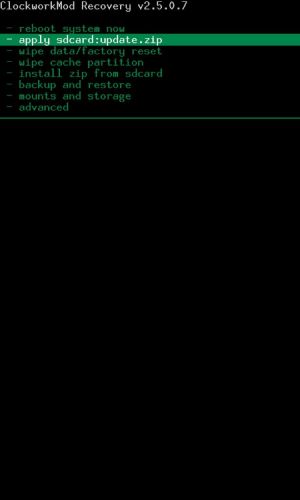
После входа в рекавери, найдите «Wipedata/Factoryreset» (наименования могут незначительно отличаться) и выберите его. Подтвердите действие, перезапустите устройство. В следствие того, что мы все обнуляем, появится стартовый экран, где надо будет ввести заново все личные данные для аутентификации.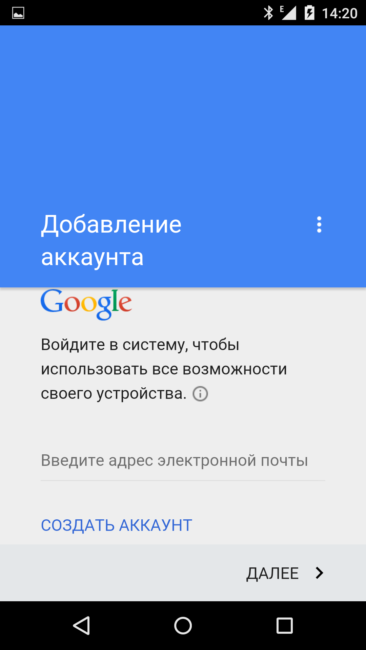
Сброс Android через настройки
Если вы можете пользоваться устройством, то попробуйте выполнить сброс через настройки. Если у вас мобильный на операционке начиная с Андроида 4.0, зайдите в «Настройки — Восстановление и сброс».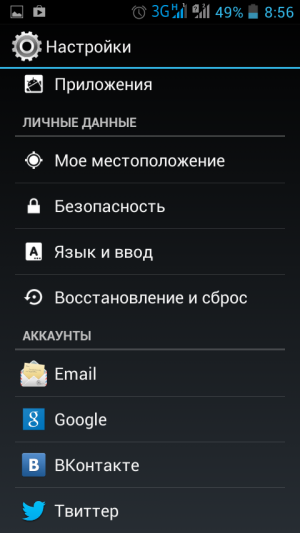
Обладатели девайса от Samsung, должны открыть «Настройки — Архивация и сброс». Далее кликайте на «Архивирование и сброс» (если этого пункта нет, то тапайте по строке «Конфиденциальность».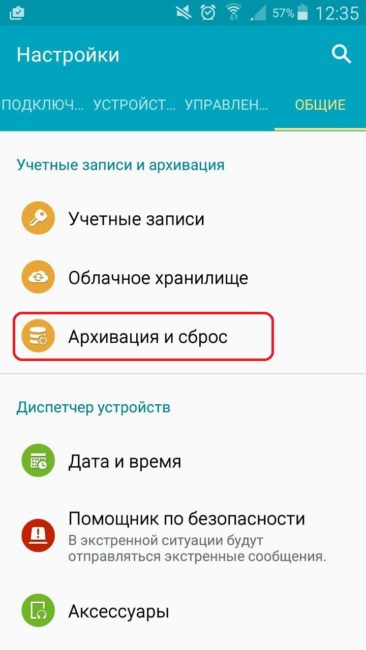
В Huawei запустите «Настройки — Расширенные настройки». Там отыщите пункт «Восстановление и сброс», а затем нажимайте на него.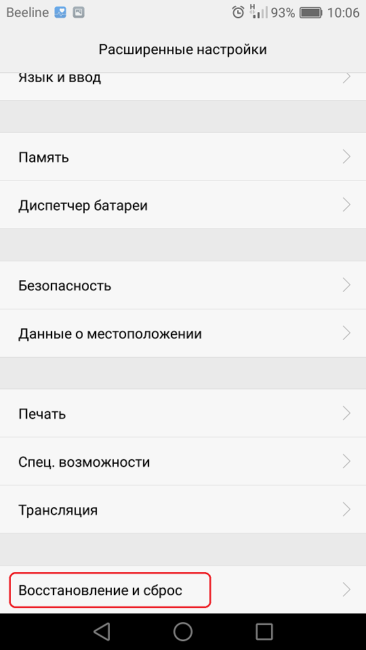
Для Xiaomi актуален такой путь к параметрам восстановления: «Настройки — Восстановление и сброс — сброс настроек».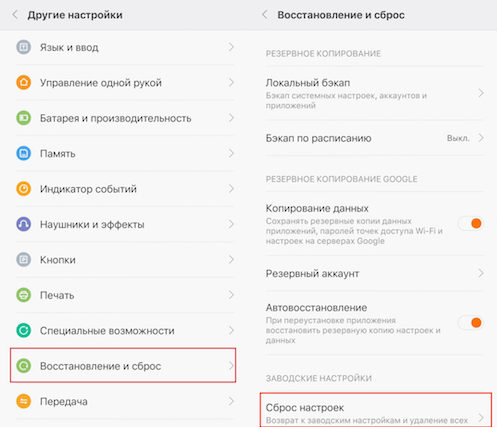
После нажатия на меню сброса, высветится оповещение, о том, что будет деинсталлироваться пользовательская информация (кроме хранящейся в облачных хранилищах вендора или Google). Вам предоставят перечень того, что будет удалено. Под ним находится пункт «Сбросить настройки телефона», клацните по нему, дабы закончить процесс.
Если система еще раз спросит удалять ли все — нажмите «Стереть все».
Сброс настроек через секретный код
Этот способ сброса телефона до заводских параметров самый легкий, поэтому подходит для всех, кто не хочет лишний раз заморачиваться. Зайдите в приложение «Телефон». Наберите одну из следующих комбинаций:
- *#*#7378423#*#*;
- *2767*3855#;
- *#*#7780#*#*.
Нажмите вызов. После этой процедуры начнется возвращение до первоначальных настроек.
Сброс заводских настроек через специальную кнопку
На некоторых очень старых моделях телефонов для подобных случаев предусмотрена специальная, хардверная клавиша, которую нужно нажать длинным острым предметом (дырка похожа на ту, что применена в лотке для симок). После ее нажатия и произойдет сброс настроек.
Сброс на заводские настройки через компьютер
Отметим, что сбрасывать параметры можно и прибегнув к программам для компьютера, которые разработаны производителем. У каждого они разные, поэтому описывать их мы не будем. Однако помните, что с их помощью вы можете производить сброс через компьютер, а также устанавливать новые прошивки и разблокировать загрузчик. ПК поможет и в том случае, если экран не работает.
androidtab.ru











